 Página delantera > Tutoriales de software > Cómo arreglar la búsqueda de Outlook que no funciona en Mac
Página delantera > Tutoriales de software > Cómo arreglar la búsqueda de Outlook que no funciona en Mac
Cómo arreglar la búsqueda de Outlook que no funciona en Mac
Soluciones básicas
- Comprueba tu velocidad de Internet: Cuando buscas desde tu bandeja de entrada y tienes numerosas conversaciones por correo electrónico, una buena conexión a Internet acelera la búsqueda de correo.
- Inicie sesión nuevamente en la cuenta de Outlook: esto recargará toda su bandeja de entrada y lo ayudará a encontrar correos electrónicos específicos mediante la búsqueda de Outlook.
- Forzar salida y reiniciar Outlook: Haga clic en el logotipo de Apple en la esquina superior derecha > Forzar salida > seleccione la aplicación Outlook > haga clic en el botón Forzar salida nuevamente.
- Actualiza o reinstala la aplicación Outlook: Para eliminar errores o fallas técnicas, instala la última versión desde App Store.
Solución 1: eliminar el perfil de Microsoft Outlook de la privacidad de Spotlight
Spotlight Privacy en tu Mac ayuda a ocultar consultas de búsqueda específicas. Puede limitar la búsqueda de Spotlight usando esta función para mejorar la privacidad en su Mac. Si la búsqueda de Outlook no funciona en macOS, elimine su perfil de Outlook de Privacidad de Spotlight para resolver el problema si se agregó anteriormente. He aquí cómo.
Paso 1: Abre Configuración > haz clic en Siri y Spotlight en la barra lateral izquierda.
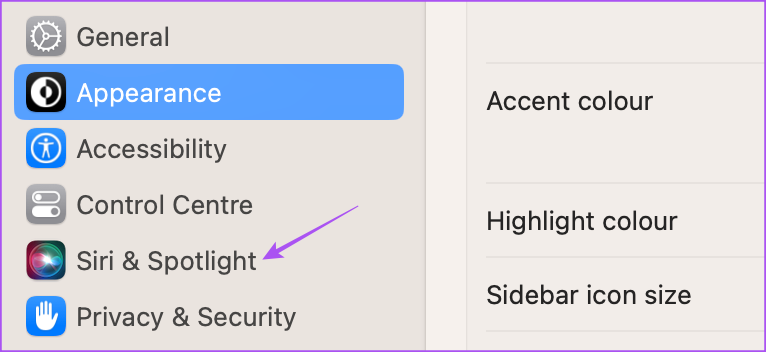
Paso 2: Desplácese hasta la parte inferior y haga clic en Privacidad de Spotlight en la esquina inferior derecha.
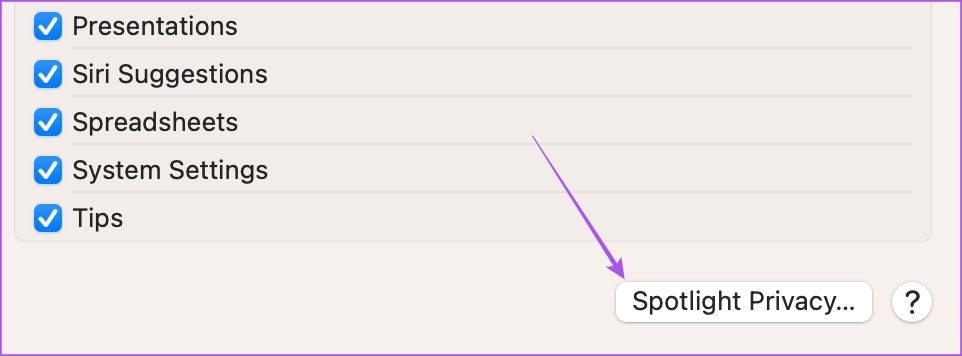
Paso 3: Comprueba si tu perfil de Outlook aparece como una exención. En caso afirmativo, seleccione el perfil y haga clic en el icono menos para eliminarlo.
Paso 4: Haga clic en Listo para guardar los cambios.
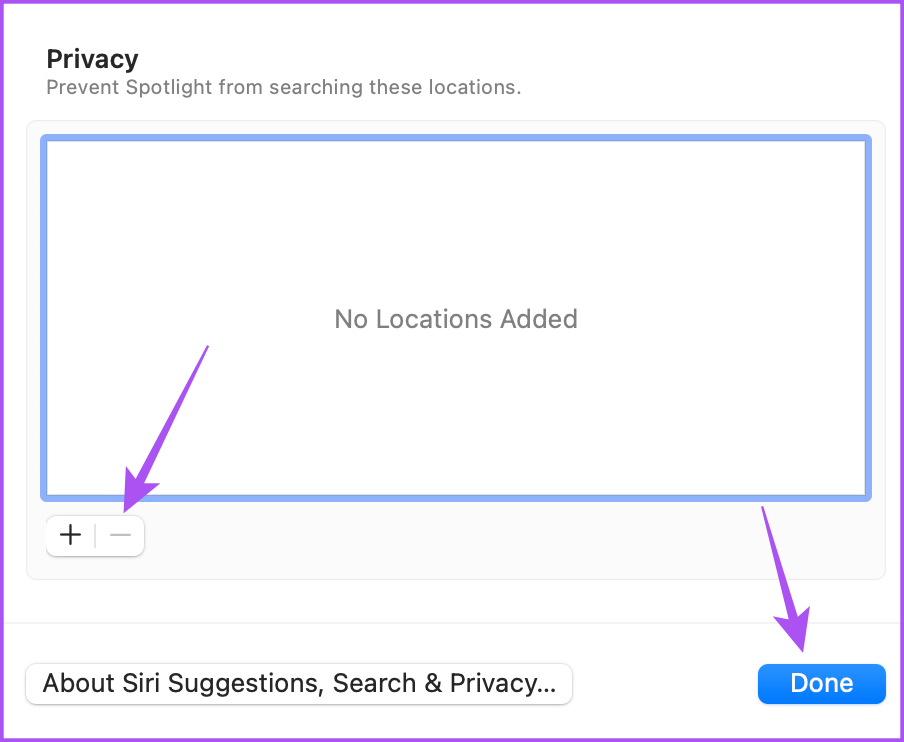
Solución 2: indexar la base de datos de Microsoft Outlook nuevamente
Si la búsqueda de la aplicación Outlook dejó de funcionar en tu Mac, te recomendamos volver a indexar tu base de datos de Outlook. Debes usar Terminal en tu Mac para forzar a la aplicación Outlook a reindexar tus datos.
Paso 1: Abre Terminal, escribe el siguiente comando y presiona Regresar.
mdimport -L
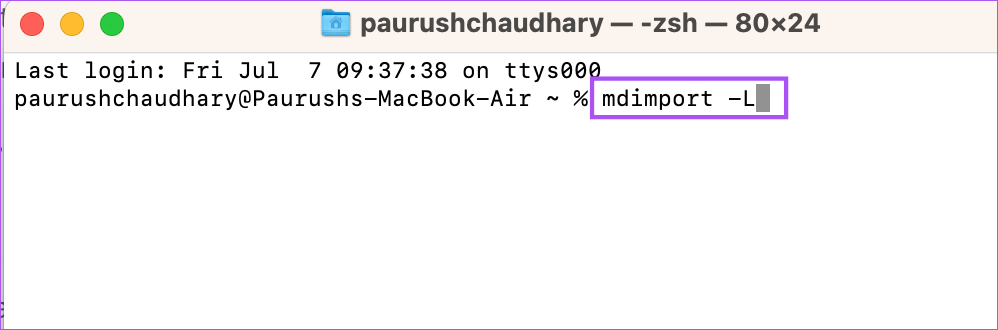
Paso 2: En las entradas del resultado, busque Microsoft Outlook Spotlight Importer.mdimporter o algo similar.
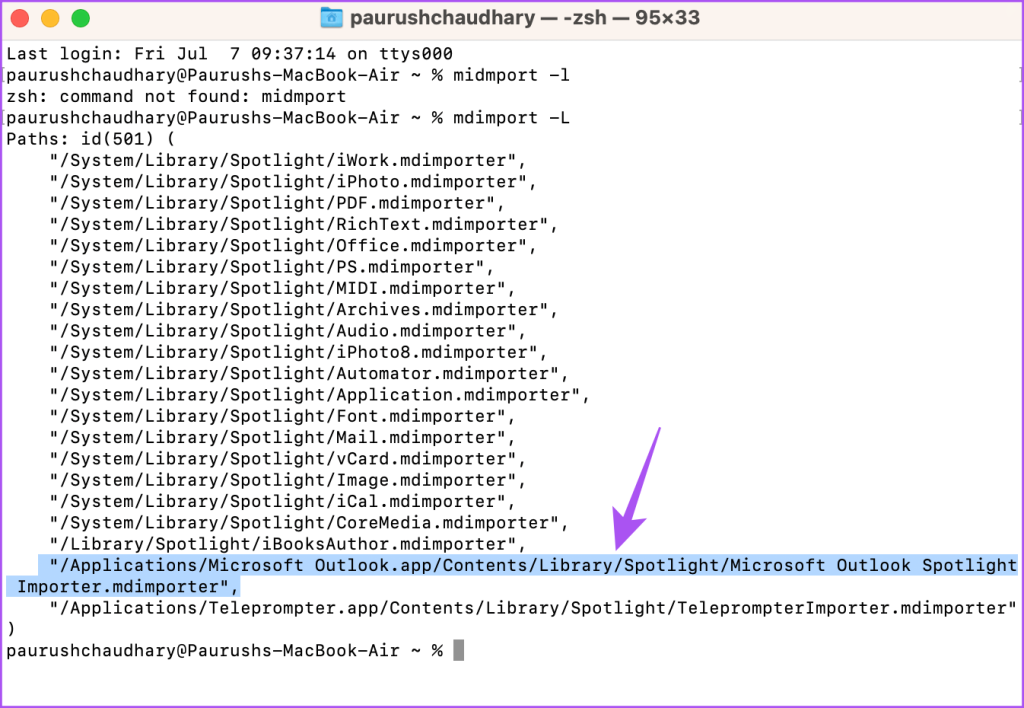
Paso 3: Si detecta más de una entrada con el mismo nombre, vuelve a indexar los datos de Outlook.
Para hacer eso, mantenga abierta la ventana de Terminal, escriba el siguiente comando y presione Regresar:
mdimport -g “/Applications/Microsoft Outlook.app/Contents/Library/Spotlight/Microsoft Outlook Spotlight Importer.mdimporter” -d1 “/Users//Library/Group Containers/UBF8T346G9.Office/Outlook/Outlook 15 Profiles/" Ten en cuenta que debes reemplazar
Solución 3: verificar la ubicación del perfil de Outlook
Es una buena idea comprobar la ubicación de la carpeta del perfil de Outlook en tu Mac. Si la ubicación de la carpeta es incorrecta o no tiene los permisos necesarios, sus datos de Outlook no se volverán a indexar.
Paso 1: Haga clic en Ir en la barra de menú superior y seleccione Ir a la carpeta.
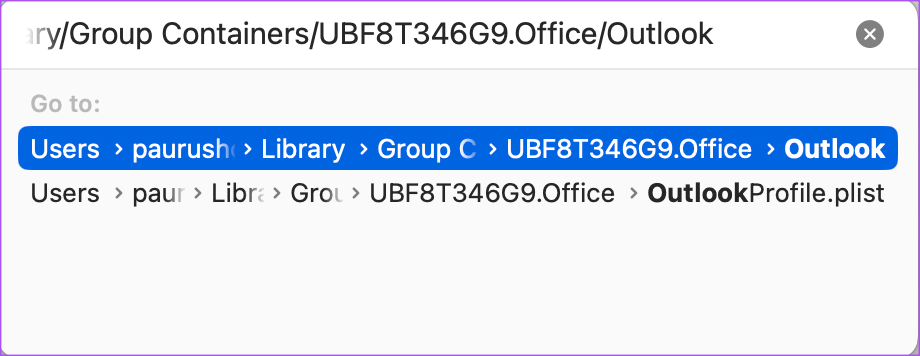
Paso 3: Haga doble clic en la carpeta Perfiles de Outlook 15.
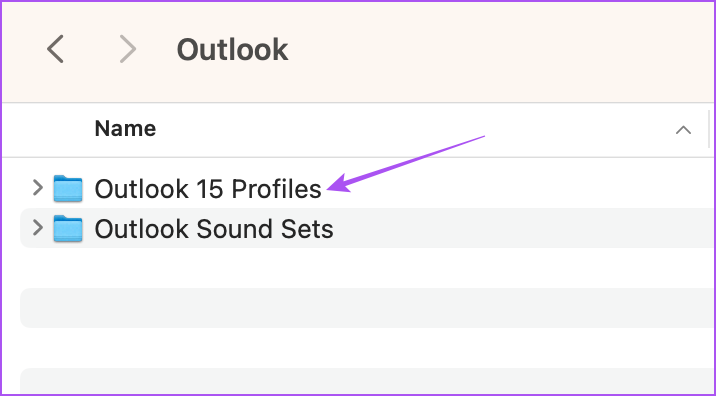
Paso 4: Comprueba si hay una subcarpeta con el nombre de tu perfil.
Si no ve la subcarpeta, búsquela por separado en su Mac y péguela en la carpeta Perfiles de Outlook 15.
Después de eso, abre Outlook y comprueba si el problema está resuelto.
Solución 4: eliminar caracteres especiales del perfil de Outlook
Si la función de búsqueda aún no funciona en la aplicación Outlook de tu Mac, verifica si tu perfil de Outlook tiene caracteres especiales. Esto puede provocar que Outlook no pueda realizar la función de búsqueda. He aquí cómo.
Paso 1: Abre Finder en tu Mac y haz clic en Aplicaciones en el menú de la izquierda.
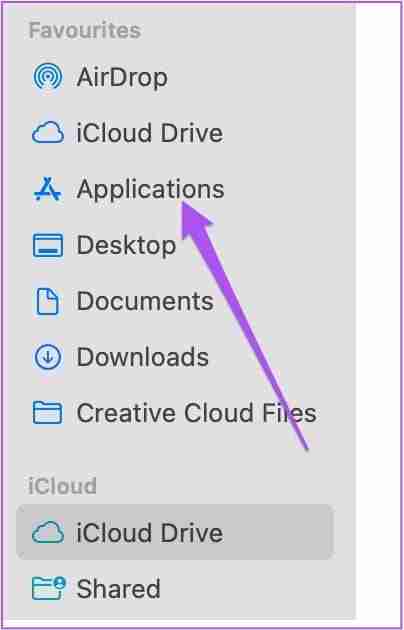
Paso 2: Busque y haga clic derecho en Microsoft Outlook y seleccione Mostrar contenido del paquete.
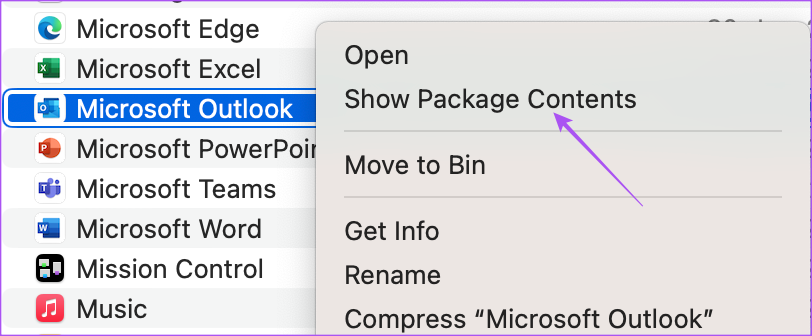
Paso 3: Haga doble clic en la carpeta Contenido y abra la carpeta Soporte compartido.
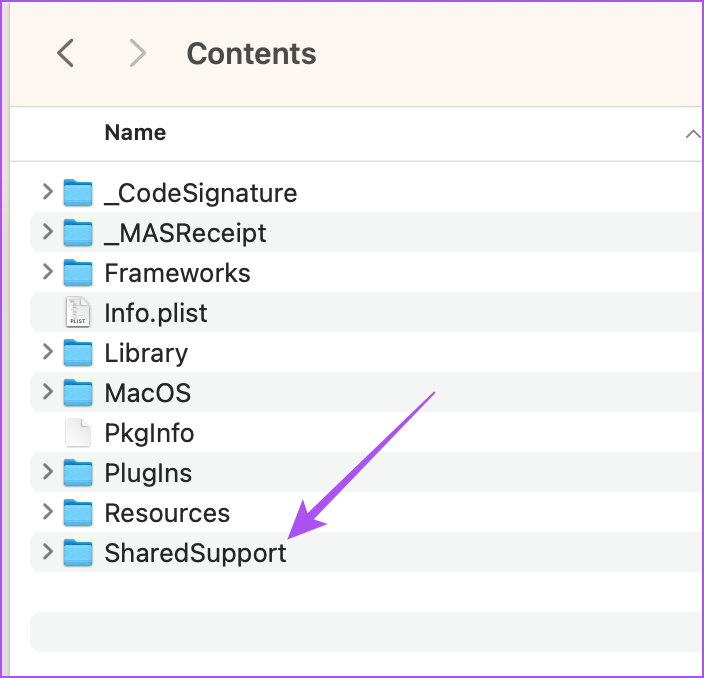
Paso 4: Haga doble clic en Administrador de perfiles de Outlook. Luego, verifique si hay algún carácter especial en el nombre de su perfil de Outlook.
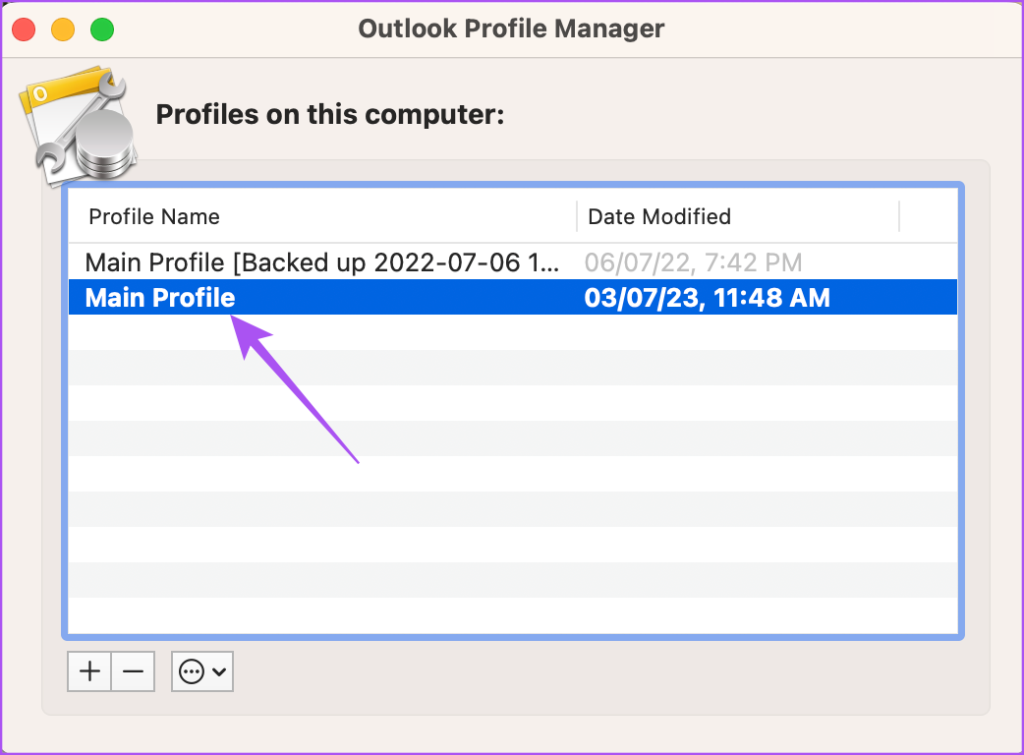
En caso afirmativo, haga doble clic en él y cambie el nombre del perfil.
Paso 5: Cierra la ventana y abre Outlook para verificar si el problema está resuelto.
Consejo: Consulta nuestra publicación para cambiar la contraseña de tu cuenta de Outlook.
-
 ¿Cómo eliminar las copias de seguridad de la máquina de tiempo? ¿Cómo borrar y comenzar de nuevo?Time Machine: el mejor amigo de su Mac y cómo administrar sus copias de seguridad Time Machine, la solución de copia de seguridad incorporada de Ap...Tutoriales de software Publicado el 2025-03-25
¿Cómo eliminar las copias de seguridad de la máquina de tiempo? ¿Cómo borrar y comenzar de nuevo?Time Machine: el mejor amigo de su Mac y cómo administrar sus copias de seguridad Time Machine, la solución de copia de seguridad incorporada de Ap...Tutoriales de software Publicado el 2025-03-25 -
 Cómo evitar que la gente robe su Wi-FiProteger su red Wi-Fi es crucial para su seguridad y privacidad en línea. El acceso no autorizado puede exponer su historial de navegación y archivo...Tutoriales de software Publicado el 2025-03-25
Cómo evitar que la gente robe su Wi-FiProteger su red Wi-Fi es crucial para su seguridad y privacidad en línea. El acceso no autorizado puede exponer su historial de navegación y archivo...Tutoriales de software Publicado el 2025-03-25 -
 'Encuentra mi dispositivo' para Android ahora te permite rastrear a las personasLa aplicación Android Find My Device se ha actualizado con una interfaz nueva y fácil de usar. Ahora con pestañas separadas de "dispositivos&quo...Tutoriales de software Publicado el 2025-03-25
'Encuentra mi dispositivo' para Android ahora te permite rastrear a las personasLa aplicación Android Find My Device se ha actualizado con una interfaz nueva y fácil de usar. Ahora con pestañas separadas de "dispositivos&quo...Tutoriales de software Publicado el 2025-03-25 -
 Moneda versus formato de número de contabilidad en Excel: ¿Cuál es la diferencia?Explicación detallada de la moneda de Excel y el formato de número de contabilidad: ¿Cuándo usar cuál? Este artículo profundizará en los matices de...Tutoriales de software Publicado el 2025-03-25
Moneda versus formato de número de contabilidad en Excel: ¿Cuál es la diferencia?Explicación detallada de la moneda de Excel y el formato de número de contabilidad: ¿Cuándo usar cuál? Este artículo profundizará en los matices de...Tutoriales de software Publicado el 2025-03-25 -
 4 consejos para escuchar más podcasts, más rápido¡El gran volumen de podcasts disponibles hoy es abrumador! Desde la ciencia hasta el verdadero crimen, hay un podcast para cada interés. Pero est...Tutoriales de software Publicado el 2025-03-25
4 consejos para escuchar más podcasts, más rápido¡El gran volumen de podcasts disponibles hoy es abrumador! Desde la ciencia hasta el verdadero crimen, hay un podcast para cada interés. Pero est...Tutoriales de software Publicado el 2025-03-25 -
 Me encantaría un teléfono con lentes de cámara ajustables: ¿por qué no ha sucedido?Tan buenas como se han convertido las cámaras telefónicas, podrían proporcionar tomas mucho mejores mediante el uso de lentes desmontables, al igual ...Tutoriales de software Publicado el 2025-03-25
Me encantaría un teléfono con lentes de cámara ajustables: ¿por qué no ha sucedido?Tan buenas como se han convertido las cámaras telefónicas, podrían proporcionar tomas mucho mejores mediante el uso de lentes desmontables, al igual ...Tutoriales de software Publicado el 2025-03-25 -
 Cómo transmitir los juegos de tu PC a todas tus pantallasMás allá de la música y las películas, la transmisión de juegos está ganando popularidad rápidamente. Esto no se trata solo de juegos basados e...Tutoriales de software Publicado el 2025-03-24
Cómo transmitir los juegos de tu PC a todas tus pantallasMás allá de la música y las películas, la transmisión de juegos está ganando popularidad rápidamente. Esto no se trata solo de juegos basados e...Tutoriales de software Publicado el 2025-03-24 -
 Cómo reiniciar una PC remota en modo seguro con redesLea nuestra página de divulgación para averiguar cómo puede ayudar a MSpoweruser a mantener al equipo editorial leer más ...Tutoriales de software Publicado el 2025-03-24
Cómo reiniciar una PC remota en modo seguro con redesLea nuestra página de divulgación para averiguar cómo puede ayudar a MSpoweruser a mantener al equipo editorial leer más ...Tutoriales de software Publicado el 2025-03-24 -
 Samsung Galaxy S25+ vs. Galaxy S24+: ¿Vale la pena la actualización?Samsung Galaxy S25 vs. S24: ¿Vale la pena la actualización? El Samsung Galaxy S25 cuenta con un procesador más potente y un software de cámara mejo...Tutoriales de software Publicado el 2025-03-24
Samsung Galaxy S25+ vs. Galaxy S24+: ¿Vale la pena la actualización?Samsung Galaxy S25 vs. S24: ¿Vale la pena la actualización? El Samsung Galaxy S25 cuenta con un procesador más potente y un software de cámara mejo...Tutoriales de software Publicado el 2025-03-24 -
 ¿Qué es Apple CarPlay, y es mejor que solo usar un teléfono en su automóvil?Apple CarPlay:驾车更安全、更便捷的iPhone体验 Apple CarPlay 为您提供了一种比在车内使用手机更安全的方式,让您轻松访问应用程序和Siri功能。虽然无线CarPlay更加方便,无需连接手机,但有线CarPlay更为常见且运行良好。您可以通过更改壁纸、添加、删除和重新排列...Tutoriales de software Publicado el 2025-03-24
¿Qué es Apple CarPlay, y es mejor que solo usar un teléfono en su automóvil?Apple CarPlay:驾车更安全、更便捷的iPhone体验 Apple CarPlay 为您提供了一种比在车内使用手机更安全的方式,让您轻松访问应用程序和Siri功能。虽然无线CarPlay更加方便,无需连接手机,但有线CarPlay更为常见且运行良好。您可以通过更改壁纸、添加、删除和重新排列...Tutoriales de software Publicado el 2025-03-24 -
 Las mejores ofertas tecnológicas: Pixel 9 Pro XL, Samsung Portable SSD, Video Toilmell y másLas ofertas tecnológicas de esta semana son demasiado buenas para perderse, ya sea que esté buscando gangas del día de los presidentes o una sorpresa...Tutoriales de software Publicado el 2025-03-23
Las mejores ofertas tecnológicas: Pixel 9 Pro XL, Samsung Portable SSD, Video Toilmell y másLas ofertas tecnológicas de esta semana son demasiado buenas para perderse, ya sea que esté buscando gangas del día de los presidentes o una sorpresa...Tutoriales de software Publicado el 2025-03-23 -
 Android 16 finalmente podría traer orden al caos de notificaciónAndroid 16 puede iniciar la función "Notificación agrupada" para resolver el problema de la sobrecarga de notificaciones. Ante el crecient...Tutoriales de software Publicado el 2025-03-23
Android 16 finalmente podría traer orden al caos de notificaciónAndroid 16 puede iniciar la función "Notificación agrupada" para resolver el problema de la sobrecarga de notificaciones. Ante el crecient...Tutoriales de software Publicado el 2025-03-23 -
 5 formas de traer sus fotos digitales al mundo real将珍藏的数码照片带入现实生活,让回忆更加生动!本文介绍五种方法,让您不再让照片沉睡在电子设备中,而是以更持久、更令人愉悦的方式展示它们。 本文已更新,最初发表于2018年3月1日 手机拍照如此便捷,照片却常常被遗忘?别让照片蒙尘!以下五种方法,让您轻松将心爱的照片变为可触可感的现实存在。 使用专业照...Tutoriales de software Publicado el 2025-03-23
5 formas de traer sus fotos digitales al mundo real将珍藏的数码照片带入现实生活,让回忆更加生动!本文介绍五种方法,让您不再让照片沉睡在电子设备中,而是以更持久、更令人愉悦的方式展示它们。 本文已更新,最初发表于2018年3月1日 手机拍照如此便捷,照片却常常被遗忘?别让照片蒙尘!以下五种方法,让您轻松将心爱的照片变为可触可感的现实存在。 使用专业照...Tutoriales de software Publicado el 2025-03-23 -
 ¿Por qué el mousepad de mi computadora portátil no funciona correctamente cuando está conectado al cargador?razones el mousepad de su computadora portátil no funciona cuando se conecta en Antes de comenzar a solucionar este problema, examinemos algunas ra...Tutoriales de software Publicado el 2025-03-23
¿Por qué el mousepad de mi computadora portátil no funciona correctamente cuando está conectado al cargador?razones el mousepad de su computadora portátil no funciona cuando se conecta en Antes de comenzar a solucionar este problema, examinemos algunas ra...Tutoriales de software Publicado el 2025-03-23 -
 Los 5 principales métodos efectivos para el error de cliente antidisturbios no se encuentranImagínese Cuando quieres descansar jugando un juego, tu disturbio no funciona y te muestra un mensaje de error no encontrado. ¡Qué deprimente sería e...Tutoriales de software Publicado el 2025-03-23
Los 5 principales métodos efectivos para el error de cliente antidisturbios no se encuentranImagínese Cuando quieres descansar jugando un juego, tu disturbio no funciona y te muestra un mensaje de error no encontrado. ¡Qué deprimente sería e...Tutoriales de software Publicado el 2025-03-23
Estudiar chino
- 1 ¿Cómo se dice "caminar" en chino? 走路 pronunciación china, 走路 aprendizaje chino
- 2 ¿Cómo se dice "tomar un avión" en chino? 坐飞机 pronunciación china, 坐飞机 aprendizaje chino
- 3 ¿Cómo se dice "tomar un tren" en chino? 坐火车 pronunciación china, 坐火车 aprendizaje chino
- 4 ¿Cómo se dice "tomar un autobús" en chino? 坐车 pronunciación china, 坐车 aprendizaje chino
- 5 ¿Cómo se dice conducir en chino? 开车 pronunciación china, 开车 aprendizaje chino
- 6 ¿Cómo se dice nadar en chino? 游泳 pronunciación china, 游泳 aprendizaje chino
- 7 ¿Cómo se dice andar en bicicleta en chino? 骑自行车 pronunciación china, 骑自行车 aprendizaje chino
- 8 ¿Cómo se dice hola en chino? 你好Pronunciación china, 你好Aprendizaje chino
- 9 ¿Cómo se dice gracias en chino? 谢谢Pronunciación china, 谢谢Aprendizaje chino
- 10 How to say goodbye in Chinese? 再见Chinese pronunciation, 再见Chinese learning
























